Dengan tujuan agar dapat terhubung ke internet atau terkoneksi dengan komputer lainnya,maka kita harus berurusan dengan dunia jaringan agar konektifitas tersebut dapat berlangsung.Sudah banyak membahas tentang bangaimana cara membahas setup jaringan pada Windows XP atuau beberapa versi Windows Xp sebelumnya.jika anda sudah beralih ke Windows teranyar miliki microsof,Windows Vista,maka berikut kita jelaskan tentang tata cara melakukan setup jaringan pada Windows Vista.Konfigurasi jaringan disini meliputi tentang tata cara menentukan alamat kompuetr (ip address),Subnet,seta gateway yang kita akan gunakan yang disesuaikan dengan jaringan.yang mana semua ini kita lakukan pada Windows Vista.Lansung aja ke topik permasalahan kita,berikut kita akan jelaskan bangaimana mengkonfigurasi jaringan pada Windows Vista.
Langkah 1
klik start pada control panel
Langkah 2
Pada tampilan dari layar control panel,klik tombol network and sharing center.
Langkah 3
Pada tampilan utama network conection dan sharing center,klik tombol manage work connection
Langkah 4
Pada tampilan network conection,klik pada pilihan lokal areal connection.
Langkah 5
Pada tampilan pertama lokal areal connection status ,klik tombol properties.
Langkah 6
Karena pada setiap step Windows Vista memberikan warning untuk melanjutkan proses selanjutnya ,disini berarti and harus menekan tombol continue untuk
melanjutkan proses.
Langkah 7
Pada tampilan lokal area connection properties,anda langsung bisa menekan dua kali .pada pilihan internet protocol version 4.
Langkah 8
Pada tampilan internet protokol version 4, anda bisa memilih opsi use the following ip
addres.
Langkah 9
Masukkan alamat ip address komputer Anda.Ex :192.168.1.2
Langkah 10
Masukkan subnet komputer Anda Ex.255.255.255.0.
Langkah 11
Tentukan alamat gateway yang anda gunakan.pemasukan alamatdisini harus anda sesuaikan dengan alamat gateway dari jaringan anda agar dapat komputer yang yang ada pada jaringan tersebut.Misal, gateway pada jaringan anda adalah 192.168.1.1. maka pada default gateway komputer anda juga anda isikan dengan 192.168.1.1.
Langkah 12
Seperti halnya dengan pengisian almat gateway,pada pengisian DNS ,anda juga wajib menyesuaikan dengan DNS yang digunakan pada jaringan anda .Misal,202.134.1.1.makapada komputer anda harus di isikan dengan alamat tersebut.
Langkah 13
ika semua proses telah selesai anda lakukan ,akhiri dengan menekan tombol OK.
Langkah 14
Tekan tombol OK sekali lagi pada tampilan lokal area connection properties.
Langkah 15
Tekan tombol close pada tampilan lokal area connection status.Dari sini proses pengkonfigurasian network sederhana p[ada Windows Vista Anda telah rampung dilakukan.selamat mencoba.
Sumber : www.java-informatika.com






















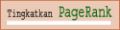









0 Responses to Konfigurasi Jaringan Windows Vista
Something to say?